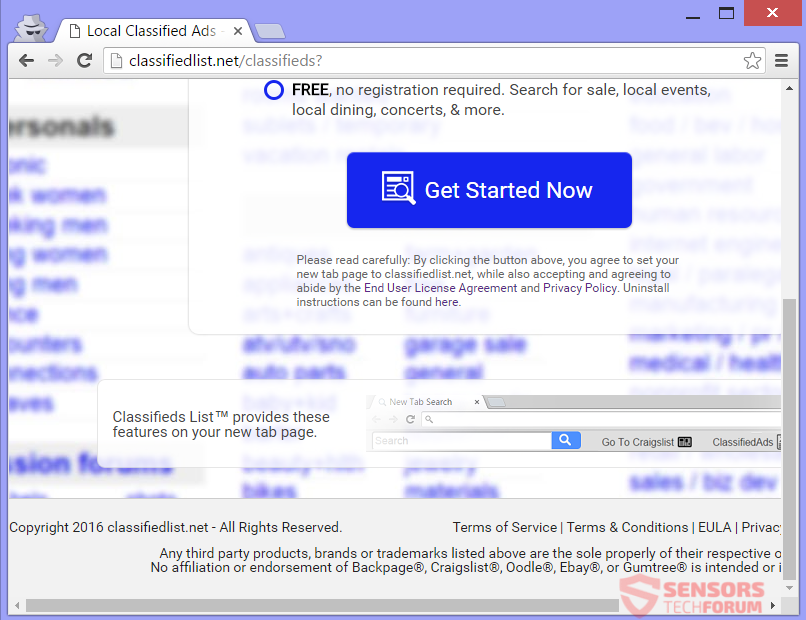
ClassifiedList(.)netは、ブラウザハイジャッカーのWebページです。 分類リスト また ローカル求人広告. SaferBrowserはこの不要なソフトウェアを作成しました. その会社は、その多くのブラウザハイジャッカーで多くの悪評を得ています. 彼らのソフトウェアは新しいタブを変更します, ホームページ, そしてあなたが持っているすべてのブラウザの検索エンジン. ツールバーもブラウザに配置されます, だけでなく、拡張機能, ハイジャック犯に縛られた. リダイレクトされる可能性があります. このハイジャック犯とすべての関連アイテムを削除するには, 記事を読む必要があります.
脅威の概要
| 名前 | ClassifiedList(.)ネット |
| タイプ | ブラウザハイジャッカー, アドウェア, PUP |
| 簡単な説明 | ハイジャック犯はホームページを変更できます, あなたが持っているブラウザプログラムの検索エンジンと新しいタブ設定. |
| 症状 | ホームページ, 検索エンジンとブラウザの新しいタブがClassifiedListに変更されます(.)ネット. リダイレクトされて広告コンテンツを見ることができます. |
| 配布方法 | フリーウェアのインストール, バンドルパッケージ |
| 検出ツール |
システムがマルウェアの影響を受けているかどうかを確認する
ダウンロード
マルウェア除去ツール
|
ClassifiedList(.)ネット–配信方法
分類リスト 配信方法がいくつかあります, 一般的なものは、サードパーティのインストールによるものです. あなたの知らないうちに, バンドルされたパックやフリーウェア内にあるインストーラーは、コンピューター内にハイジャック犯を注入する可能性があります. これらのインストールにより、コンポーネントが追加される可能性があります, デフォルトでは. インストーラーからブラウザーハイジャッカーが見つかった場合は、追加のプログラムを取得しないようにすることができます。 カスタム または 高度 設定メニュー. そこで、インストール用に選択したコンテンツの選択を解除できるはずです.
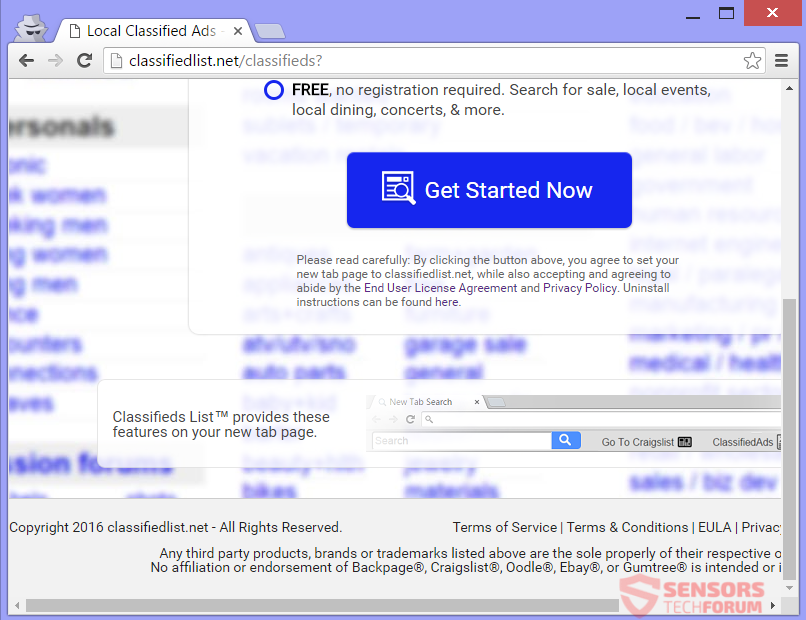
分類リスト さまざまなウェブサイトの助けを借りて配信される可能性があり、拡張機能もChromeウェブストアで見つかる可能性があります. あなたが上の写真で見るように, メインドメインアドレス ClassifiedList(.)ネット 関連付けられているブラウザ拡張機能の直接ダウンロードディレクトリとして使用されます. ハイジャック犯は広告を通じて配信される可能性もあります, またはリダイレクトリンク付き. 影響を受ける可能性のあるブラウザは: グーグルクローム, インターネットエクスプローラ, Mozilla Firefox, と サファリ.
ClassifiedList(.)ネット–説明
ClassifiedList(.)ネット 名前で知られているブラウザハイジャッカーのオンラインページです 分類リスト また ローカル求人広告. このサイトは、地元のお得な情報に簡単にアクセスできると述べています, クーポン, お住まいの地域のサービス. 実際には, EbayやCraigslistなどのサイトへのリンクが記載されたツールバーが表示されます. そう, デフォルトの検索エンジンは次のように変更されます Search.ClassifiedList(.)ネット.
それが検索エンジンの見た目です:
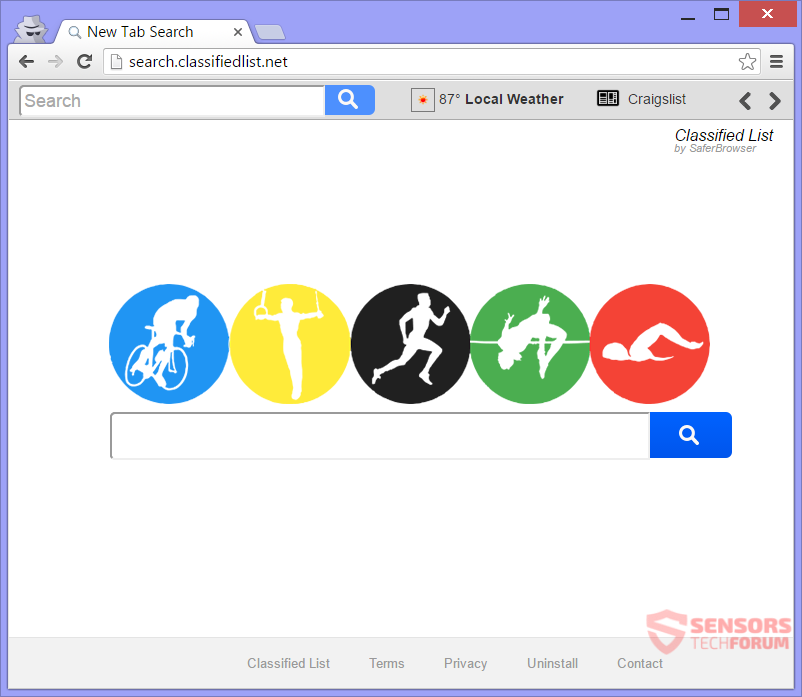
アプリケーションがPCに存在する場合, 新しく設定された検索エンジンへの多くのリダイレクトが表示されます. この不要なソフトウェアによって、より多くのブラウザ設定が変更されます, デフォルトのホームページのように, 新しいタブウィンドウ, テーマ, その他. 新しい検索のテーマはオリンピックです, その理由はおそらくリオのオリンピックです, 現在実行中です.
拡張機能, アドオンだけでなく, ブラウザアプリに常駐し、さまざまな設定を微調整している可能性があります, ホームページのように, 新しいタブ, デフォルトの検索エンジンなど. これらの拡張機能を含む追加コンポーネント, 主にバンドルされたソフトウェアのセットアップから来て、あなたの通知なしにインストールします. そうであれば, Webスペースを閲覧すると、多くのリダイレクトが表示されます. 特定のデータをあなたから収集し、のサーバーに送信することができます ClassifiedList(.)ネット サイト所有者, パートナーまたはアフィリエイト.
拡張機能は次のことを行う可能性があります:
- アクセスしたWebサイトのすべてのデータを読んで変更します
- アプリを管理する, 拡張機能, とテーマ
を使用する場合 Search.ClassifiedList(.)ネット ページ, すべての検索はサーバーを通過し、フィルタリングされます. スポンサーコンテンツとターゲット広告がクエリの検索結果に表示される場合があります. 広告はテキスト内のリンクの形であるかもしれません, ポップアンダー, ポップアップまたはその他の頻繁に使用される広告タイプ.

上の写真から, の検索結果からリダイレクトを確認できます Search.ClassifiedList(.)ネット. いつもの, ハイジャック犯を作った会社に関連付けられているサーバーにリダイレクトされます. そこで、検索クエリが蓄積され、フィルタリングされます. ついに, 評判の良い検索エンジンの検索結果ページが表示されます. ここ, そのページは Yahoo検索:
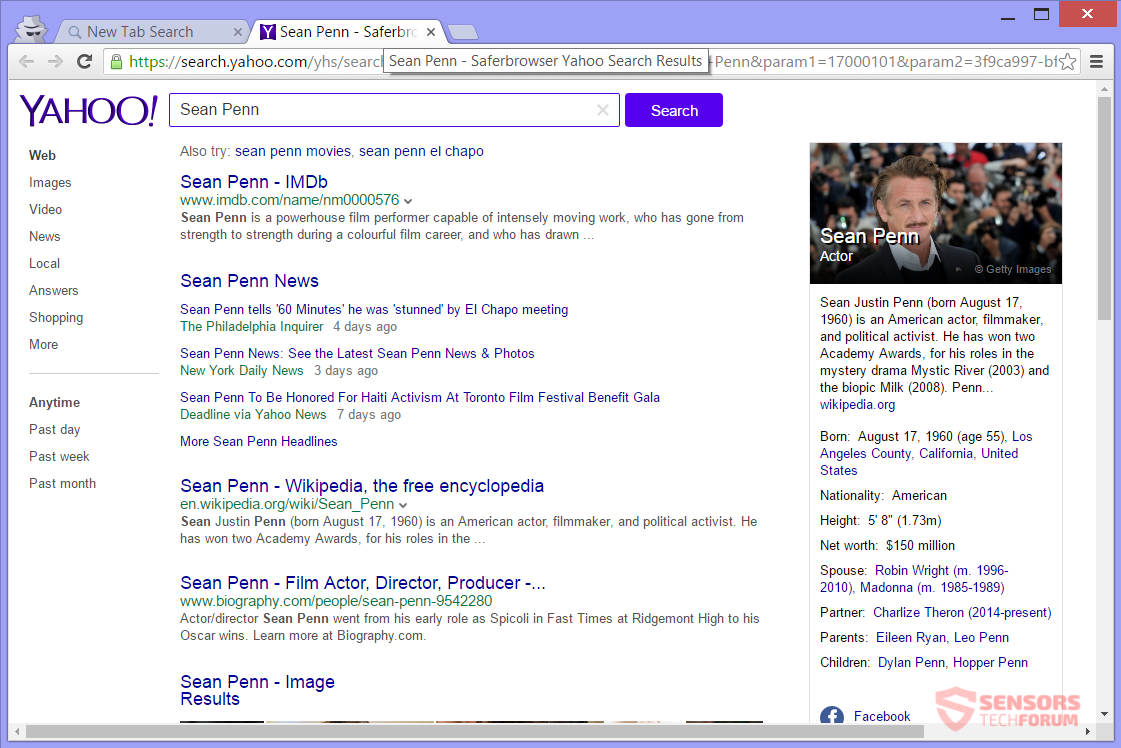
クレデンシャルの詳細として検索バーに書き込む内容に注意してください, アカウントデータと個人情報. さらに読んで、あなたについて正確に収集されている情報を確認してください.
ClassifiedList(.)ネット–プライバシーポリシー
The プライバシーポリシー の ClassifiedList(.)ネット は透過的であり、このハイジャック犯は個人を特定する情報と個人を特定しない情報の両方を取得できると述べています. SaferBrowser社は、ブラウザハイジャック機能を備えたほぼすべてのプログラムに対して同じポリシーを採用しています。. ポリシーは1月以降更新されていません 2015, または少なくとも、それは最後の更新が実行されたときに公式に行われます. あなたから収集されたすべてのデータは、第三者と共有される可能性があります, 会社のパートナーまたは関連会社になる可能性のある人.
ポリシーによると, 以下の情報が収集されます:
- 検索クエリと検索に入力するすべてのデータ
- 検索データと検索の詳細
- 居住国, 自宅の住所
- URLとクリック
- IPアドレス
- ブラウザ (バージョンとタイプ)
- 名前, 教育, 興味
- コミュニケーションの好み
- 電話番号
- オペレーティング·システム (プラスその他の関連データ)
ポリシーはここの画像からプレビューできます:
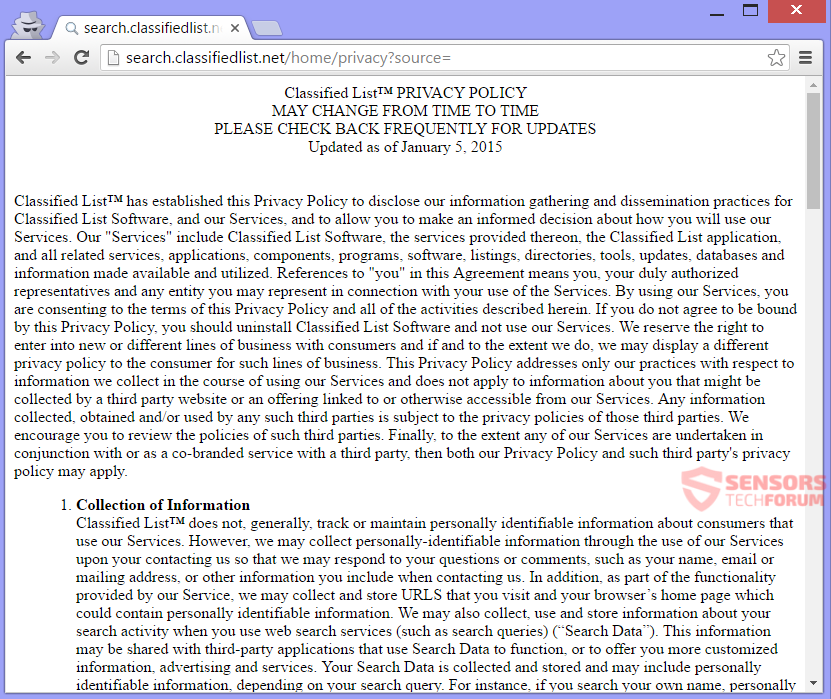
ポリシーを読むと、に関連するサービスまたはソフトウェアを使用していることがわかります ClassifiedList(.)ネット Webサイト, データ収集が承認されると、自動的に考慮されます. The SaferBrowser 会社はあなたとあなたの閲覧習慣から情報を取得します. ウェブサイトはクッキーを使用しています, プラスさまざまな追跡技術, Webビーコンなど, あなたに関するさらなるデータを収集することができます. 検索バーに入力するときは注意が必要です.
ClassifiedListを削除します(.)ネット完全にあなたのPCから
削除する ClassifiedList(.)ネット コンピューターから手動で, 以下に示す段階的な取り外し手順に従ってください. 手動で削除してもブラウザハイジャッカーが完全に削除されない場合, 高度なマルウェア対策ツールを使用して、残っているアイテムを検索して削除する必要があります. このようなソフトウェアは、将来的にコンピュータを安全に保つのに役立ちます.
- ウィンドウズ
- Mac OS X
- グーグルクローム
- Mozilla Firefox
- マイクロソフトエッジ
- サファリ
- インターネットエクスプローラ
- プッシュポップアップを停止します
How to Remove ClassifiedList(.)net from Windows.
ステップ 1: Scan for ClassifiedList(.)SpyHunterAnti-MalwareToolを使用したネット



ステップ 2: PC をセーフ モードで起動する





ステップ 3: Uninstall ClassifiedList(.)net and related software from Windows
Windows のアンインストール手順 11



Windows のアンインストール手順 10 および旧バージョン
これは、ほとんどのプログラムをアンインストールできるはずのいくつかの簡単な手順の方法です。. Windowsを使用しているかどうかに関係なく 10, 8, 7, VistaまたはXP, それらのステップは仕事を成し遂げます. プログラムまたはそのフォルダをごみ箱にドラッグすると、 非常に悪い決断. あなたがそれをするなら, プログラムの断片が残されています, そしてそれはあなたのPCの不安定な仕事につながる可能性があります, ファイルタイプの関連付けやその他の不快なアクティビティに関するエラー. コンピュータからプログラムを削除する適切な方法は、それをアンインストールすることです. それをするために:


 上記の手順に従うと、ほとんどのプログラムが正常にアンインストールされます.
上記の手順に従うと、ほとんどのプログラムが正常にアンインストールされます.
ステップ 4: すべてのレジストリをクリーンアップ, Created by ClassifiedList(.)net on Your PC.
通常対象となるWindowsマシンのレジストリは次のとおりです。:
- HKEY_LOCAL_MACHINE Software Microsoft Windows CurrentVersion Run
- HKEY_CURRENT_USER Software Microsoft Windows CurrentVersion Run
- HKEY_LOCAL_MACHINE Software Microsoft Windows CurrentVersion RunOnce
- HKEY_CURRENT_USER Software Microsoft Windows CurrentVersion RunOnce
これらにアクセスするには、Windowsレジストリエディタを開き、値を削除します。, created by ClassifiedList(.)net there. これは、以下の手順に従うことで発生する可能性があります:


 ヒント: ウイルスによって作成された値を見つけるには, あなたはそれを右クリックしてクリックすることができます "変更" 実行するように設定されているファイルを確認する. これがウイルスファイルの場所である場合, 値を削除します.
ヒント: ウイルスによって作成された値を見つけるには, あなたはそれを右クリックしてクリックすることができます "変更" 実行するように設定されているファイルを確認する. これがウイルスファイルの場所である場合, 値を削除します.
Video Removal Guide for ClassifiedList(.)ネット (ウィンドウズ).
Get rid of ClassifiedList(.)net from Mac OS X.
ステップ 1: Uninstall ClassifiedList(.)net and remove related files and objects





Macには、ログイン時に自動的に起動するアイテムのリストが表示されます. Look for any suspicious apps identical or similar to ClassifiedList(.)ネット. 自動的に実行を停止するアプリをチェックしてから、マイナスを選択します (「「-「「) それを隠すためのアイコン.
- に移動 ファインダ.
- 検索バーに、削除するアプリの名前を入力します.
- 検索バーの上にある2つのドロップダウンメニューを次のように変更します 「システムファイル」 と 「含まれています」 削除するアプリケーションに関連付けられているすべてのファイルを表示できるようにします. 一部のファイルはアプリに関連していない可能性があることに注意してください。削除するファイルには十分注意してください。.
- すべてのファイルが関連している場合, を保持します ⌘+A それらを選択してからそれらを駆動するためのボタン "ごみ".
In case you cannot remove ClassifiedList(.)net via ステップ 1 その上:
アプリケーションまたは上記の他の場所でウイルスファイルおよびオブジェクトが見つからない場合, Macのライブラリで手動でそれらを探すことができます. しかし、これを行う前に, 以下の免責事項をお読みください:



次の他の人と同じ手順を繰り返すことができます としょうかん ディレクトリ:
→ 〜/ Library / LaunchAgents
/Library / LaunchDaemons
ヒント: 〜 わざとそこにあります, それはより多くのLaunchAgentにつながるからです.
ステップ 2: Scan for and remove ClassifiedList(.)net files from your Mac
When you are facing problems on your Mac as a result of unwanted scripts and programs such as ClassifiedList(.)ネット, 脅威を排除するための推奨される方法は、マルウェア対策プログラムを使用することです。. SpyHunter for Macは、Macのセキュリティを向上させ、将来的に保護する他のモジュールとともに、高度なセキュリティ機能を提供します.
Video Removal Guide for ClassifiedList(.)ネット (マック)
ClassifiedListを削除します(.)net from Google Chrome.
ステップ 1: Google Chromeを起動し、ドロップメニューを開きます

ステップ 2: カーソルを上に移動します "ツール" 次に、拡張メニューから選択します "拡張機能"

ステップ 3: 開店から "拡張機能" メニューで不要な拡張子を見つけてクリックします "削除する" ボタン.

ステップ 4: 拡張機能が削除された後, 赤から閉じてGoogleChromeを再起動します "バツ" 右上隅にあるボタンをクリックして、もう一度開始します.
Erase ClassifiedList(.)net from Mozilla Firefox.
ステップ 1: MozillaFirefoxを起動します. メニューウィンドウを開く:

ステップ 2: を選択 "アドオン" メニューからのアイコン.

ステップ 3: 不要な拡張子を選択してクリックします "削除する"

ステップ 4: 拡張機能が削除された後, 赤から閉じてMozillaFirefoxを再起動します "バツ" 右上隅にあるボタンをクリックして、もう一度開始します.
Uninstall ClassifiedList(.)net from Microsoft Edge.
ステップ 1: Edgeブラウザを起動します.
ステップ 2: 右上隅のアイコンをクリックして、ドロップメニューを開きます.

ステップ 3: ドロップメニューから選択します "拡張機能".

ステップ 4: 削除したい悪意のある拡張機能の疑いを選択し、歯車のアイコンをクリックします.

ステップ 5: 下にスクロールして[アンインストール]をクリックして、悪意のある拡張機能を削除します.

ClassifiedListを削除します(.)net from Safari
ステップ 1: Safariアプリを起動します.
ステップ 2: マウスカーソルを画面の上部に置いた後, Safariテキストをクリックして、ドロップダウンメニューを開きます.
ステップ 3: メニューから, クリック "環境設定".

ステップ 4: その後, [拡張機能]タブを選択します.

ステップ 5: 削除する拡張機能を1回クリックします.
ステップ 6: [アンインストール]をクリックします.

アンインストールの確認を求めるポップアップウィンドウが表示されます 拡張子. 選択する 'アンインストール' また, およびClassifiedList(.)ネットは削除されます.
Eliminate ClassifiedList(.)net from Internet Explorer.
ステップ 1: InternetExplorerを起動します.
ステップ 2: 「ツール」というラベルの付いた歯車アイコンをクリックしてドロップメニューを開き、「アドオンの管理」を選択します

ステップ 3: [アドオンの管理]ウィンドウで.

ステップ 4: 削除する拡張子を選択し、[無効にする]をクリックします. 選択した拡張機能を無効にしようとしていることを通知するポップアップウィンドウが表示されます, さらにいくつかのアドオンも無効になっている可能性があります. すべてのチェックボックスをオンのままにします, [無効にする]をクリックします.

ステップ 5: 不要な拡張子が削除された後, 右上隅にある赤い「X」ボタンからInternetExplorerを閉じて再起動し、再起動します.
ブラウザからプッシュ通知を削除する
GoogleChromeからのプッシュ通知をオフにする
GoogleChromeブラウザからのプッシュ通知を無効にするには, 以下の手順に従ってください:
ステップ 1: に移動 設定 Chromeで.

ステップ 2: 設定で, 選択する "高度な設定」:

ステップ 3: クリック "コンテンツ設定」:

ステップ 4: 開ける "通知」:

ステップ 5: 3つのドットをクリックして、[ブロック]を選択します, オプションの編集または削除:

Firefoxでプッシュ通知を削除する
ステップ 1: Firefoxのオプションに移動します.

ステップ 2: 設定に移動", 検索バーに「通知」と入力して、 "設定":

ステップ 3: 通知を削除したいサイトで[削除]をクリックし、[変更を保存]をクリックします

Operaでプッシュ通知を停止する
ステップ 1: Operaで, 押す ALT + P 設定に移動します.

ステップ 2: 検索の設定で, 「コンテンツ」と入力してコンテンツ設定に移動します.

ステップ 3: オープン通知:

ステップ 4: GoogleChromeで行ったのと同じことを行います (以下に説明します):

Safariでプッシュ通知を排除する
ステップ 1: Safariの設定を開く.

ステップ 2: プッシュポップアップが消えた場所からドメインを選択し、に変更します "拒否" から "許可する".
ClassifiedList(.)net-FAQ
What Is ClassifiedList(.)ネット?
The ClassifiedList(.)net threat is adware or ブラウザリダイレクトウイルス.
コンピューターの速度が大幅に低下し、広告が表示される場合があります. 主なアイデアは、情報が盗まれたり、デバイスに表示される広告が増える可能性があることです。.
このような不要なアプリの作成者は、クリック課金制を利用して、コンピューターにリスクの高い、または資金を生み出す可能性のあるさまざまな種類のWebサイトにアクセスさせます。. これが、広告に表示されるWebサイトの種類を気にしない理由です。. これにより、不要なソフトウェアがOSにとって間接的に危険になります.
What Are the Symptoms of ClassifiedList(.)ネット?
この特定の脅威と一般的に不要なアプリがアクティブな場合に探すべきいくつかの症状があります:
症状 #1: 一般的に、コンピュータの速度が低下し、パフォーマンスが低下する可能性があります.
症状 #2: ツールバーがあります, 追加したことを覚えていないWebブラウザ上のアドオンまたは拡張機能.
症状 #3: すべてのタイプの広告が表示されます, 広告でサポートされている検索結果のように, ランダムに表示されるポップアップとリダイレクト.
症状 #4: Macにインストールされたアプリが自動的に実行されているのがわかりますが、それらをインストールしたことを覚えていません。.
症状 #5: タスクマネージャーで疑わしいプロセスが実行されているのがわかります.
これらの症状が1つ以上見られる場合, その後、セキュリティの専門家は、コンピュータのウイルスをチェックすることを推奨しています.
不要なプログラムの種類?
ほとんどのマルウェア研究者とサイバーセキュリティ専門家によると, 現在デバイスに影響を与える可能性のある脅威は次のとおりです。 不正なウイルス対策ソフトウェア, アドウェア, ブラウザハイジャッカー, クリッカー, 偽のオプティマイザーとあらゆる形式の PUP.
私が持っている場合はどうすればよいですか "ウイルス" like ClassifiedList(.)ネット?
いくつかの簡単なアクションで. 何よりもまず, これらの手順に従うことが不可欠です:
ステップ 1: 安全なコンピューターを探す 別のネットワークに接続します, Macが感染したものではありません.
ステップ 2: すべてのパスワードを変更する, メールパスワードから.
ステップ 3: 有効 二要素認証 重要なアカウントを保護するため.
ステップ 4: 銀行に電話して クレジットカードの詳細を変更する (シークレットコード, 等) オンライン ショッピング用にクレジット カードを保存した場合、またはカードを使用してオンライン アクティビティを行った場合.
ステップ 5: 必ず ISPに電話する (インターネットプロバイダーまたはキャリア) IPアドレスを変更するように依頼します.
ステップ 6: あなたの Wi-Fiパスワード.
ステップ 7: (オプション): ネットワークに接続されているすべてのデバイスでウイルスをスキャンし、影響を受けている場合はこれらの手順を繰り返してください。.
ステップ 8: マルウェア対策をインストールする お持ちのすべてのデバイスでリアルタイム保護を備えたソフトウェア.
ステップ 9: 何も知らないサイトからソフトウェアをダウンロードしないようにし、近づかないようにしてください 評判の低いウェブサイト 一般に.
これらの推奨事項に従う場合, ネットワークとすべてのデバイスは、脅威や情報を侵害するソフトウェアに対して大幅に安全になり、将来的にもウイルスに感染せずに保護されます。.
How Does ClassifiedList(.)net Work?
インストールしたら, ClassifiedList(.)net can データを収集します を使用して トラッカー. このデータはあなたのウェブ閲覧習慣に関するものです, アクセスしたウェブサイトや使用した検索用語など. その後、広告であなたをターゲットにしたり、あなたの情報を第三者に販売したりするために使用されます。.
ClassifiedList(.)net can also 他の悪意のあるソフトウェアをコンピュータにダウンロードする, ウイルスやスパイウェアなど, 個人情報を盗んだり、危険な広告を表示したりするために使用される可能性があります, ウイルスサイトや詐欺サイトにリダイレクトされる可能性があります.
Is ClassifiedList(.)net Malware?
真実は、PUP (アドウェア, ブラウザハイジャッカー) ウイルスではありません, しかし、同じように危険かもしれません マルウェア Web サイトや詐欺ページが表示され、リダイレクトされる可能性があるため.
多くのセキュリティ専門家は、望ましくない可能性のあるプログラムをマルウェアとして分類しています. これは、PUP が引き起こす望ましくない影響のためです。, 煩わしい広告の表示や、ユーザーの認識や同意なしにユーザー データを収集するなど.
About the ClassifiedList(.)net Research
SensorsTechForum.comで公開するコンテンツ, this ClassifiedList(.)net how-to removal guide included, 広範な研究の結果です, あなたが特定のものを取り除くのを助けるためのハードワークと私たちのチームの献身, アドウェア関連の問題, ブラウザとコンピュータシステムを復元します.
How did we conduct the research on ClassifiedList(.)ネット?
私たちの研究は独立した調査に基づいていることに注意してください. 私たちは独立したセキュリティ研究者と連絡を取り合っています, そのおかげで、最新のマルウェアに関する最新情報を毎日受け取ることができます, アドウェア, およびブラウザハイジャッカーの定義.
さらに, the research behind the ClassifiedList(.)net threat is backed with VirusTotal.
このオンラインの脅威をよりよく理解するために, 知識のある詳細を提供する以下の記事を参照してください.

